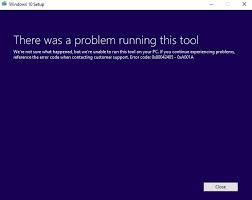Lo strumento di creazione di Windows Media è necessario quando gli utenti desiderano eseguire l’aggiornamento a Windows 10 da una versione precedente di Windows o desiderano riparare gli errori del sistema operativo. Purtroppo, a volte questa unità non riesce a eseguire il processo poiché si blocca con l’errore “Si è verificato un problema durante l’esecuzione di questo strumento”. Le persone riscontrano l’errore riscontrato che lo strumento non può caricare. In questo articolo, ti guideremo come correggere l’errore dello strumento di creazione multimediale.
Di solito, l’errore in discussione contiene un codice di errore. Questo codice potrebbe essere 0x8007005-0x9002, 800704DD – 0x90016 o 0x80070015 secondo il colpevole del problema. Ad esempio, se il problema è accompagnato dal codice di errore 0x80070015, significa che il problema si verifica quando il proprietario del PC tenta di creare Media Creation Tool per Windows o di eseguire lo strumento per ripristinare/aggiornare il sistema.
I fattori responsabili del problema “Si è verificato un problema durante l’esecuzione di questo strumento” sono diversi. Potresti riscontrare il problema a causa di alcuni bug che si verificano come processi disabilitati, impostazioni della lingua errate, conflitto del sistema operativo e dell’antivirus o voci di registro errate. Pertanto, non esiste un’unica soluzione e una serie di metodi in grado di risolvere il problema per te. Questi sono discussi di seguito uno per uno.
Metodi per correggere l’errore dello strumento di creazione multimediale
Metodo 1: esegui lo strumento di creazione multimediale come amministratore
Questa è la soluzione più primitiva che dovresti provare quando hai a che fare con l’errore “Si è verificato un problema durante l’esecuzione di questo strumento”. Ecco i passaggi:
- Collega la tua USB avviabile usando lo strumento Media Creation,
- Fare clic con il pulsante destro del mouse sulla sua icona e selezionare Esegui come amministratore.
Metodo 2: abilitare tutti i servizi necessari
L’errore in esame potrebbe essere il risultato della disabilitazione di diversi servizi richiesti. Dovresti controllare lo stato dei seguenti processi prima di creare o eseguire lo strumento di creazione multimediale e vedere se questo risolve il problema per te:
- Premi Win+ R, digita services.msc e premi Invio,
- L’elenco dei servizi viene visualizzato in una finestra, controllare lì i servizi elencati e verificarne lo stato,
aggiornamento Windows
Servizio di trasferimento intelligente in background
server
Postazione di lavoro
Assistente NetBIOS TCP/IP
Moduli di codifica IPsec IKE e AuthIP
- Impostare il tipo di avvio di tutti loro su Automatico e chiudere la finestra dei servizi.
Metodo 3: modificare le impostazioni della lingua
Un altro possibile motivo per l’errore “Si è verificato un problema durante l’esecuzione di questo strumento” è che la posizione del sistema e la lingua del file di installazione di Windows 10 di download non corrispondono. Ecco come impostare la lingua del PC sull’inglese:
- Apri il Pannello di controllo,
- Selezionare Orologio, Lingua e Regione,
- Nella sezione regione, selezionare Modifica formato data, ora o numero,
- Vai alla scheda Avanzate e seleziona Modifica locale del sistema,
- Imposta l’inglese come lingua e conferma con Ok,
- Tornare alla scheda Amministrativa e fare clic su Impostazioni copia,
- Spuntare le opzioni che dicono Schermata di benvenuto e Account di sistema e Nuovi account utente,
- Fare clic su Applica e confermare con OK,
- Riavvia il dispositivo e verifica se il problema persiste.
Metodo 4: eseguire l’editor
Un altro consiglio è quello di modificare i registri e vedere se questo funziona per te. Prestare attenzione durante il processo poiché qualsiasi rimozione imprecisa o modifica della chiave errata avrà un grave impatto negativo sulle prestazioni del sistema. È possibile creare un backup per il registro di Windows prima di utilizzare il passaggio come precauzione. I passaggi completi sono forniti di seguito:
- Premi Win+R, digita regedit e premi Invio,
- Fare clic su File in alto e selezionare Esporta,
- Ora, fai clic sull’opzione del percorso e dai un nome al tuo file di backup nel campo Nome file, quindi fai clic su Esporta,
- Passare alla chiave DDHKEY_LOCAL_MACHINE\\SOFTWARE\\Microsoft\\Windows\\Current Version\\WindowsUpdate\\OSUpgrade su questo,
- Fare clic con il pulsante destro del mouse sullo spazio vuoto e fare clic su Nuovo> DWORD,
- Denominarlo come AllowOSUpgrade e impostare il valore su 1,
- Chiudere il registro e riavviare il dispositivo.
Metodo 5: disabilita il tuo antivirus
È possibile che il software sia in conflitto con l’antivirus in uso. Quindi, se fino ad ora non hai ottenuto la soluzione, dovresti disabilitare temporaneamente il tuo strumento antivirus e vedere se funziona per te. Per fare ciò, apri Task Manager (usa la scorciatoia Ctrl + Alt + Canc), trova il processo dello strumento antivirus, fai clic su di esso e seleziona Termina attività. Quindi, trova la sua icona sulla barra delle applicazioni, fai clic con il pulsante destro del mouse su di essa e seleziona Disabilita.
Conclusione
È tutto! Abbiamo elencato tutte le possibili soluzioni su come correggere l’errore dello strumento di creazione multimediale. Se non vuoi lottare con le tecniche di riparazione manuale, puoi utilizzare un software automatico. Ti consigliamo di utilizzare PC Repair Tool per lo scopo il cui collegamento è fornito di seguito: questo prodotto consigliato è stato testato e approvato da molti professionisti.